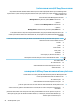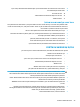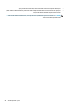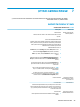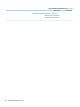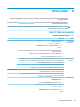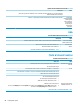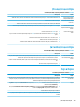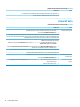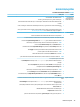Manual
7תחטבא בשחמה עדימהו
בשחמה ךלש ללוכ םינייפאמ םיעייסמה הרימשב לע תומלש תכרעמה לעו םינותנה ולש ינפמ השיג אל-תישרומ .ןייע
םינייפאמב הלא ,ידכ חיטבהל שומיש תואנ.
ינייפאמ החטבא לש בשחמה
הלבט 7-1 ינוכיס בשחמה יעצמאו החטבאה
הנכס בשחמלןייפאמ בשחמ
שומיש אל השרומ בשחמב
וא ןובשחב שמתשמ
תמסיס שמתשמ
המסיס איה תזורחמ םיוות התאש רחוב ידכ רשאל השיג עדימל בשחמב.
–ןיפולחל–
Windows Hello )םירצומ םירחבנ דבלב(
םירצומב םידיוצמה קרוסב תעיבט עבצא וא תמלצמב הרפניא-םודא ,Windows
Hello רשפאמ ךל םושרל תא תעיבט עבצאה ךלש תאו ההזמ םינפה ךלש ,רידגהלו
דוק PIN .רחאל םושירה ,ךתורשפאב שמתשהל קרוסב תועיבט עבצאה ,ההזמב
םינפה וא דוקב ה-PIN ידכ סנכיהל ל-Windows.
ידכ רידגהל תא Windows Hello:
1.רחב תא ןצחלה Start )לחתה ,(רחב Settings )תורדגה ,(רחב Accounts
)תונובשח ,(רחאלו ןכמ רחב Sign-in options )תויורשפא הסינכ.(
2.ידכ ףיסוהל המסיס ,רחב Password )המסיס ,(רחאלו ןכמ רחב Add
)ףסוה.(
3.תחת Windows Hello Fingerprint )תעיבט עבצא לש Windows Hello(
וא Windows Hello Face )יוהיז םינפ לש Windows Hello ,(רחב Set up
)הרדגה.(
4.רחב Get Started )תליחת הדובעה ,(רחאלו ןכמ לעפ םאתהב תוארוהל
לעש-יבג ךסמה ידכ םושרל תא תועיבט עבצאה וא תא ההזמ םינפה ךלש
רידגהלו PIN.
בושח:ידכ עונמל תויעב הסינכ תועצמאב תעיבט עבצא ,אדו תעב
םושיר תעיבט עבצאה ךלש לכש ידדצ עבצאה םימשרנ לע-ידי ארוק
תועיבט עבצאה.
הרעה:דוק ה-PIN וניא לבגומ ךרואב .תרדגה תרירב לדחמה איה
םירפסמל דבלב .ידכ לולכל םיוות םייתיבפלא וא םידחוימ ,רחב תביתב
ןומיסה include letters and symbols )לולכ תויתוא םילמסו.(
השיג אל תישרומ תנכותל
הנקתה ,תורדגה BIOS ,עדימו
יוהיז תכרעמ ףסונ
תמסיס להנמ תכרעמ
םיסוריו לש בשחמתנכות יטנא-סוריו
תנכות יטנאה-סוריו תפוקתל ןויסינ א לל-םולשת תנקתומה שארמ בשחמב
הלוכי תוהזל תא בור םיסוריווה ,ריסהל םתוא ,בורבו םירקמה םג ןקתל תא קזנה
ומרגש םיסוריווה .ידכ ןגהל ינפמ םיסוריו םישדח רבעמ תפוקתל ןויסינה ,ךילע
שוכרל הכראה לש תורישה.
השיג אל תישרומ םינותנל
םינוכיסו םיכשמתמ בשחמל
תנכות תמוח שא
●תכרעמ הלעפהה Windows תללוכ תנכות תמוח שא תנקתומה שארמ
בשחמב.
ינייפאמ החטבא לש בשחמה 26